チームで共同作業する。
Numbersの共同作業機能を使うと、ほかの人を招待して、スプレッドシートの編集や作成にリアルタイムで協力してもらうことができます。同僚の教師たちに自分が作った資料に対するフィードバックを頼んだり、チームメンバーと一緒にプロジェクトの計画を立てたり、閲覧のみ可能なスプレッドシートを作って、メンバーがいつでも最新の情報にアクセスできるようにしてみましょう。

Numbersの共同作業機能を使うと、ほかの人を招待して、スプレッドシートの編集や作成にリアルタイムで協力してもらうことができます。同僚の教師たちに自分が作った資料に対するフィードバックを頼んだり、チームメンバーと一緒にプロジェクトの計画を立てたり、閲覧のみ可能なスプレッドシートを作って、メンバーがいつでも最新の情報にアクセスできるようにしてみましょう。
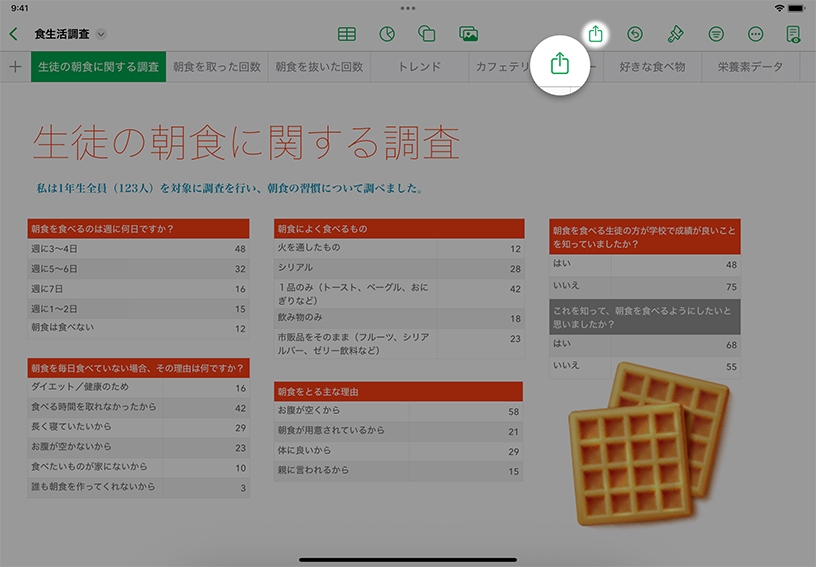
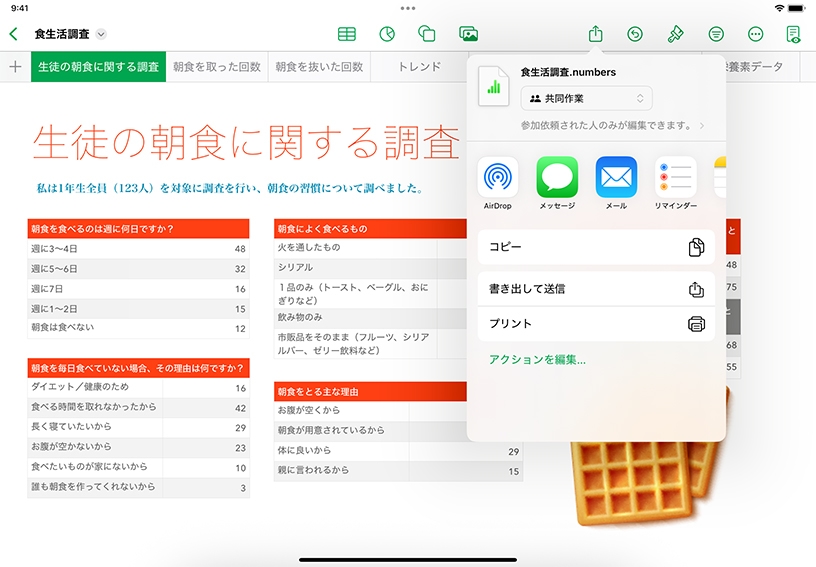
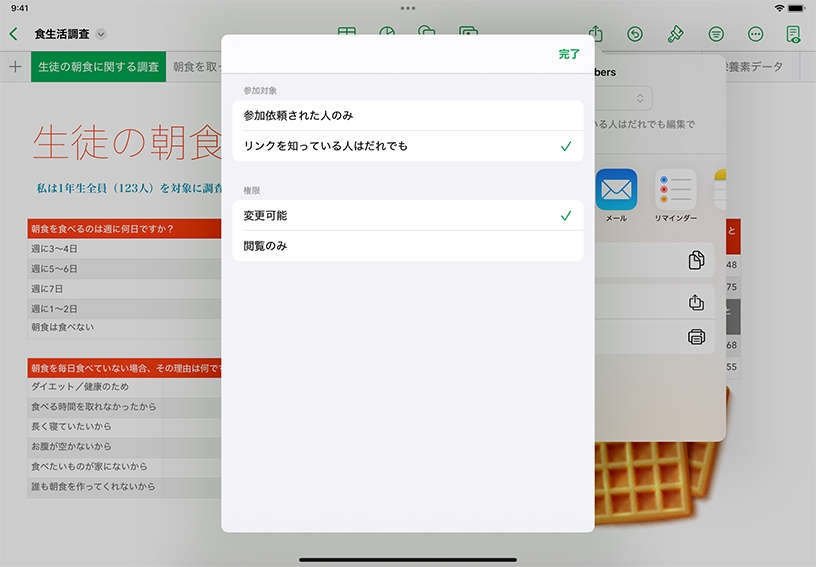
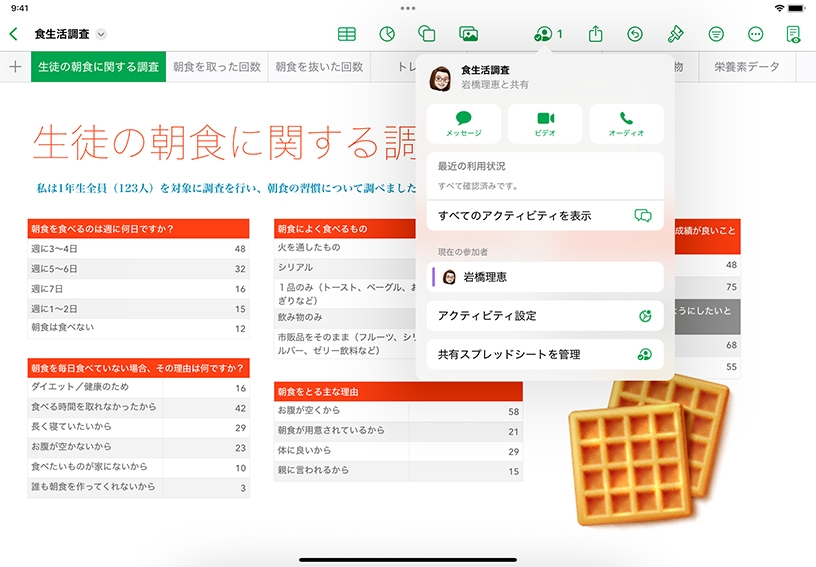
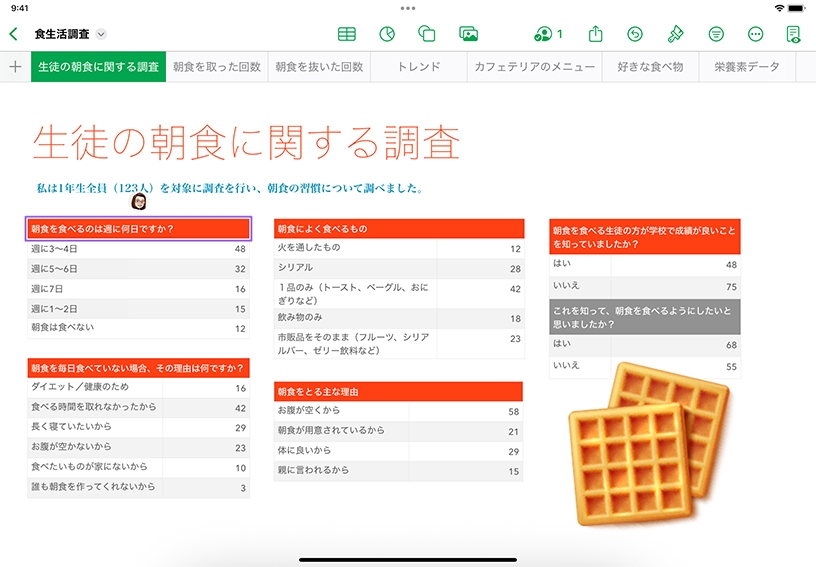
ほかの人を共同作業に招待してみましょう。ツールバーの共有ボタン![]() をタップします。Apple Accountでサインインしていることと、共有したいスプレッドシートがiCloud Driveに保存されていることを確認しておきましょう。
をタップします。Apple Accountでサインインしていることと、共有したいスプレッドシートがiCloud Driveに保存されていることを確認しておきましょう。
共有オプションを選択してみましょう。「共同作業」の下にある![]() から、参加対象と権限を設定してください。
から、参加対象と権限を設定してください。
オプションを選択したら、参加依頼の送信方法を選択して、送信しましょう。
共同作業の詳細ボタン![]() をタップすると、招待した人や、現在スプレッドシートを編集または閲覧している人を確認できます。「共有スプレッドシートを管理」の設定を使って、対象者やアクセス権を変更することもできます。
をタップすると、招待した人や、現在スプレッドシートを編集または閲覧している人を確認できます。「共有スプレッドシートを管理」の設定を使って、対象者やアクセス権を変更することもできます。
共同作業者の名前の横にあるドットをタップすると、その人がスプレッドシートのどの部分を編集しているのかがわかります。
同僚の教師たちを招待してプロジェクトに協力してもらいましょう。新規のスプレッドシートを作成して、参加依頼を送信します。プロジェクトのデザインをより良くするために、メモやアイデアを追加するよう依頼してください。
プレゼンテーション中に、リアルタイムでフィードバックを受け取りましょう。プレゼンテーションの出席者をスプレッドシートの共同作業に招待して、プレゼンテーションを聞きながら、質問やコメントを入力してもらいましょう。
コメント機能を使うと、スプレッドシート内にほかの人へのメモを残せます。さらに、相手からメモに返信してもらうこともできます。テキストやオブジェクト、表のセルにコメントを追加してみてください。
iPadのNumbersでコメントを追加/プリントする方法について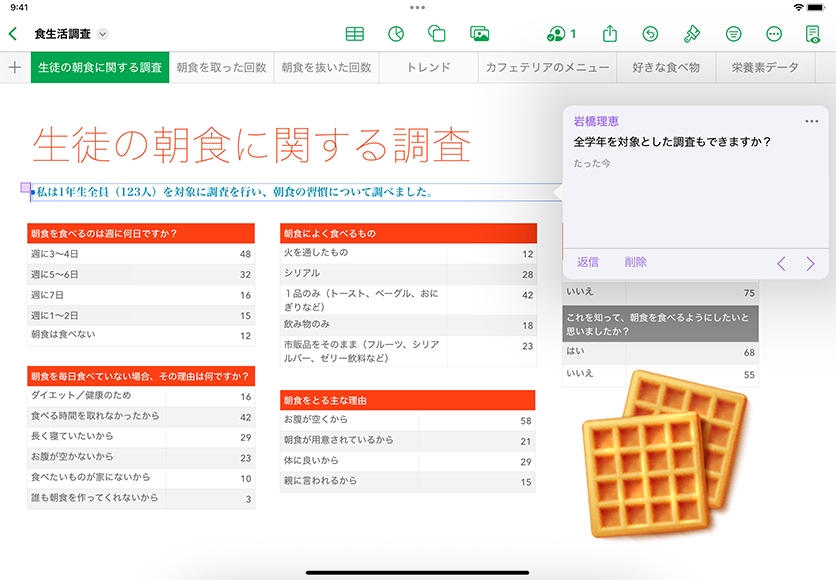
Apple Education Communityのこのページへのリンクがクリップボードにコピーされました。